 Tutoriel système
Tutoriel système
 Linux
Linux
 Utilisez TC pour implémenter avec élégance la limitation du courant réseau sous Linux
Utilisez TC pour implémenter avec élégance la limitation du courant réseau sous Linux
Utilisez TC pour implémenter avec élégance la limitation du courant réseau sous Linux
1.Principe du contrôle de flux sous Linux
Nous pouvons contrôler la façon dont les paquets sont envoyés en les mettant en file d'attente. Ce type de contrôle est appelé mise en forme des données, qui effectue les opérations suivantes sur les données :
- Latence accrue
- Déposer des paquets
- Réorganiser
- Dupliqué ou endommagé
- Taux de contrôle
Dans le cadre de la structure qdisc-class-filter, trois étapes sont nécessaires pour contrôler le flux :
- Créer une file d'attente qdisc
Étant donné que Linux contrôle le trafic en mettant les paquets en file d'attente, il a d'abord besoin d'une file d'attente.
- Créer une classification de classe
class est en fait utilisé pour classer les politiques de circulation. Par exemple, deux niveaux de limitation de vitesse de circulation peuvent être divisés : 10 Mbps et 20 Mbps.
- Créer un filtre filtre
Bien que la classification de classe ait été créée, aucune adresse IP ou port n'a été lié à la classe, il n'y aura donc aucun effet de contrôle pour le moment. Vous devez également créer un filtre pour lier l'adresse IP et le port spécifiés à la classe afin que la classe de contrôle de flux puisse prendre effet sur la ressource.
TC est un outil de contrôle du trafic fourni par Linux et l'une des infrastructures de base des composants réseau tels que Cilium/eBPF.
2. Limitez la vitesse d'accès de l'adresse IP et du port spécifiés à cette machine
2.1 Afficher la carte réseau
ifconfig eth0: flags=4163 mtu 1500 inet 1.1.1.1 netmask 255.255.254.0 broadcast 1.1.1.1 inet6 1::1:1:1:1 prefixlen 64 scopeid 0x20 ether 1:1:1:1:1:1 txqueuelen 1000 (Ethernet) RX packets 2980910 bytes 2662352343 (2.4 GiB) RX errors 0 dropped 0 overruns 0 frame 0 TX packets 1475969 bytes 122254809 (116.5 MiB) TX errors 0 dropped 0 overruns 0 carrier 0 collisions 0
2.2 Configuration qdisc-class-filter
- Créer une file d'attente racine qdisc
tc qdisc add dev eth0 root handle 1: htb default 1
- Créez une classe de premier niveau pour lier toutes les ressources de bande passante
Notez que l'unité ici est 6 MBps,也就是 48 Mbps.
tc class add dev eth0 parent 1:0 classid 1:1 htb rate 6MBps burst 15k
- Créer une classe de sous-catégorie
Vous pouvez créer plusieurs sous-catégories pour gérer le trafic des ressources de manière raffinée.
tc class add dev eth0 parent 1:1 classid 1:10 htb rate 6MBps ceil 10MBps burst 15k
Ici, le plafond fixe la limite supérieure. Dans des circonstances normales, la limite de vitesse est de 6 Mbps, mais lorsque le réseau est inactif, elle peut atteindre 10 Mbps.
- Créer un filtre, restreindre l'IP
tc filter add dev eth0 protocol ip parent 1:0 prio 1 u32 match ip dst 1.2.3.3 flowid 1:10
Ajoutez une stratégie de classe à 1.2.3.4 进行限制带宽为 1:10,也就是 6MBps。当然,你也可以直接给网段 1.2.0.0/16 ici.
2.3 查看并清理配置
- 查看 class 配置
tc class show dev eth0 class htb 1:10 parent 1:1 leaf 10: prio 0 rate 48Mbit ceil 80Mbit burst 15Kb cburst 1600b class htb 1:1 root rate 48Mbit ceil 48Mbit burst 15Kb cburst 1590b
- 查看 filter 配置
tc filter show dev eth0 filter parent 1: protocol ip pref 1 u32 chain 0 filter parent 1: protocol ip pref 1 u32 chain 0 fh 800: ht divisor 1 filter parent 1: protocol ip pref 1 u32 chain 0 fh 800::800 order 2048 key ht 800 bkt 0 f lowid 1:10 not_in_hw match 01020303/ffffffff at 16
- 清理全部配置
tc qdisc del dev eth0 root
3. 限制本机对指定 IP、Port 的访问速度
由于排队规则主要是基于出口方向,不能对入口方向的流量(Ingress)进行限制。因此,我们需要将流量重定向到 ifb 设备上,再对 ifb 的出口流量(Egress)进行限制,以最终达到控制的目的。
3.1 启用虚拟网卡
- 将在 ifb 设备
modprobe ifb numifbs=1
- 启用 ifb0 虚拟设备
ip link set dev ifb0 up
3.2 配置 qdisc-class-filter
- 添加 qdisc
tc qdisc add dev eth0 handle ffff: ingress
- 重定向网卡流量到 ifb0
tc filter add dev eth0 parent ffff: protocol ip u32 match u32 0 0 action mirred egress re direct dev ifb0
- 添加 class 和 filter
tc qdisc add dev ifb0 root handle 1: htb default 10 tc class add dev ifb0 parent 1:0 classid 1:1 htb rate 6Mbps tc class add dev ifb0 parent 1:1 classid 1:10 htb rate 6Mbps tc filter add dev ifb0 parent 1:0 protocol ip prio 16 u32 match ip dst 1.2.3.4 flowid 1: 10
3.3 查看并清理配置
- 下面是限速本机对指定 IP 访问的监控图
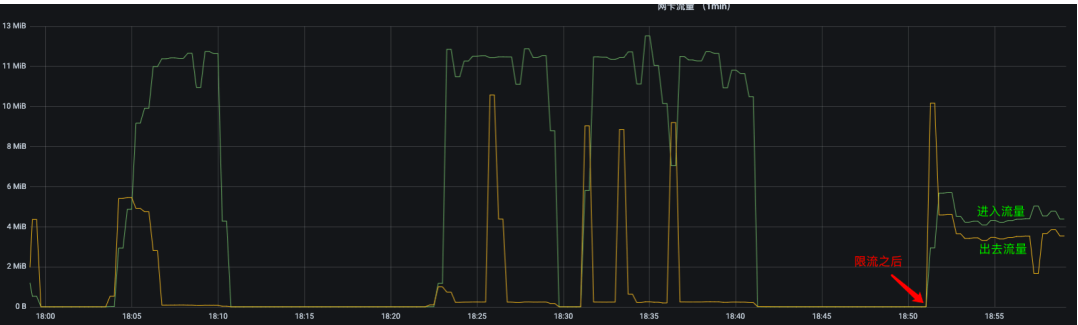
进入的流量被限制在 6 MBps 以下,而出去的流量不被限制。
- 查看 class 配置
tc class show dev ifb0 class htb 1:10 parent 1:1 prio 0 rate 48Mbit ceil 48Mbit burst 1590b cburst 1590b class htb 1:1 root rate 48Mbit ceil 48Mbit burst 1590b cburst 1590b
- 查看 filter 配置
tc filter show dev ifb0 filter parent 1: protocol ip pref 16 u32 chain 0 filter parent 1: protocol ip pref 16 u32 chain 0 fh 800: ht divisor 1 filter parent 1: protocol ip pref 16 u32 chain 0 fh 800::800 order 2048 key ht 800 bkt 0 flowid 1:10 not_in_hw match 01020304/ffffffff at 16
- 清理全部配置
tc qdisc del dev eth0 ingress tc qdisc del dev ifb0 root modprobe -r ifb
Ce qui précède est le contenu détaillé de. pour plus d'informations, suivez d'autres articles connexes sur le site Web de PHP en chinois!

Outils d'IA chauds

Undresser.AI Undress
Application basée sur l'IA pour créer des photos de nu réalistes

AI Clothes Remover
Outil d'IA en ligne pour supprimer les vêtements des photos.

Undress AI Tool
Images de déshabillage gratuites

Clothoff.io
Dissolvant de vêtements AI

AI Hentai Generator
Générez AI Hentai gratuitement.

Article chaud

Outils chauds

Bloc-notes++7.3.1
Éditeur de code facile à utiliser et gratuit

SublimeText3 version chinoise
Version chinoise, très simple à utiliser

Envoyer Studio 13.0.1
Puissant environnement de développement intégré PHP

Dreamweaver CS6
Outils de développement Web visuel

SublimeText3 version Mac
Logiciel d'édition de code au niveau de Dieu (SublimeText3)
 Comment démarrer Nginx dans Linux
Apr 14, 2025 pm 12:51 PM
Comment démarrer Nginx dans Linux
Apr 14, 2025 pm 12:51 PM
Étapes pour démarrer Nginx dans Linux: Vérifiez si Nginx est installé. Utilisez SystemCTL Start Nginx pour démarrer le service NGINX. Utilisez SystemCTL Activer Nginx pour activer le démarrage automatique de Nginx au démarrage du système. Utilisez SystemCTL Status Nginx pour vérifier que le démarrage est réussi. Visitez http: // localhost dans un navigateur Web pour afficher la page de bienvenue par défaut.
 Comment vérifier si Nginx est démarré
Apr 14, 2025 pm 01:03 PM
Comment vérifier si Nginx est démarré
Apr 14, 2025 pm 01:03 PM
Comment confirmer si Nginx est démarré: 1. Utilisez la ligne de commande: SystemCTl Status Nginx (Linux / Unix), netStat -ano | Findstr 80 (Windows); 2. Vérifiez si le port 80 est ouvert; 3. Vérifiez le message de démarrage NGINX dans le journal système; 4. Utilisez des outils tiers, tels que Nagios, Zabbix et Icinga.
 Comment résoudre l'erreur Nginx403
Apr 14, 2025 pm 12:54 PM
Comment résoudre l'erreur Nginx403
Apr 14, 2025 pm 12:54 PM
Le serveur n'a pas l'autorisation d'accéder à la ressource demandée, ce qui donne une erreur NGINX 403. Les solutions incluent: vérifier les autorisations de fichiers. Vérifiez la configuration .htaccess. Vérifiez la configuration de Nginx. Configurez les autorisations Selinux. Vérifiez les règles du pare-feu. Dépanner d'autres causes telles que les problèmes de navigateur, les défaillances du serveur ou d'autres erreurs possibles.
 Différence entre Centos et Ubuntu
Apr 14, 2025 pm 09:09 PM
Différence entre Centos et Ubuntu
Apr 14, 2025 pm 09:09 PM
Les principales différences entre Centos et Ubuntu sont: l'origine (Centos provient de Red Hat, pour les entreprises; Ubuntu provient de Debian, pour les particuliers), la gestion des packages (Centos utilise Yum, se concentrant sur la stabilité; Ubuntu utilise APT, pour une fréquence de mise à jour élevée), le cycle de support (CentOS fournit 10 ans de soutien, Ubuntu fournit un large soutien de LT tutoriels et documents), utilisations (Centos est biaisé vers les serveurs, Ubuntu convient aux serveurs et aux ordinateurs de bureau), d'autres différences incluent la simplicité de l'installation (Centos est mince)
 Explication détaillée du principe docker
Apr 14, 2025 pm 11:57 PM
Explication détaillée du principe docker
Apr 14, 2025 pm 11:57 PM
Docker utilise les fonctionnalités du noyau Linux pour fournir un environnement de fonctionnement d'application efficace et isolé. Son principe de travail est le suivant: 1. Le miroir est utilisé comme modèle en lecture seule, qui contient tout ce dont vous avez besoin pour exécuter l'application; 2. Le Système de fichiers Union (UnionFS) empile plusieurs systèmes de fichiers, ne stockant que les différences, l'économie d'espace et l'accélération; 3. Le démon gère les miroirs et les conteneurs, et le client les utilise pour l'interaction; 4. Les espaces de noms et les CGROUP implémentent l'isolement des conteneurs et les limitations de ressources; 5. Modes de réseau multiples prennent en charge l'interconnexion du conteneur. Ce n'est qu'en comprenant ces concepts principaux que vous pouvez mieux utiliser Docker.
 Centos arrête la maintenance 2024
Apr 14, 2025 pm 08:39 PM
Centos arrête la maintenance 2024
Apr 14, 2025 pm 08:39 PM
Centos sera fermé en 2024 parce que sa distribution en amont, Rhel 8, a été fermée. Cette fermeture affectera le système CentOS 8, l'empêchant de continuer à recevoir des mises à jour. Les utilisateurs doivent planifier la migration et les options recommandées incluent CentOS Stream, Almalinux et Rocky Linux pour garder le système en sécurité et stable.
 Comment installer CentOS
Apr 14, 2025 pm 09:03 PM
Comment installer CentOS
Apr 14, 2025 pm 09:03 PM
Étapes d'installation de CentOS: Téléchargez l'image ISO et Burn Bootable Media; démarrer et sélectionner la source d'installation; sélectionnez la langue et la disposition du clavier; configurer le réseau; partitionner le disque dur; définir l'horloge système; créer l'utilisateur racine; sélectionnez le progiciel; démarrer l'installation; Redémarrez et démarrez à partir du disque dur une fois l'installation terminée.
 Comment utiliser Docker Desktop
Apr 15, 2025 am 11:45 AM
Comment utiliser Docker Desktop
Apr 15, 2025 am 11:45 AM
Comment utiliser Docker Desktop? Docker Desktop est un outil pour exécuter des conteneurs Docker sur les machines locales. Les étapes à utiliser incluent: 1. Installer Docker Desktop; 2. Démarrer Docker Desktop; 3. Créer une image Docker (à l'aide de DockerFile); 4. Build Docker Image (en utilisant Docker Build); 5. Exécuter Docker Container (à l'aide de Docker Run).





